ファイル内で分析するカラムを定義
カラムの内容を分析する最初のステップは、分析するカラムを定義することです。分析結果から、各カラムの値に関する統計が得られます。
Dateカラムを分析し、Javaエンジンを使用して分析を実行することを選んだ場合、日付情報はTalend Studio およびデータマートに通常の日付/時刻として保存されます。日付/タイムスタンプの形式はYYYY-MM-DD HH:mm:ss.SSSで、時間の形式はHH:mm:ss.SSSです。SQLエンジンで分析を実行する場合、日付と時刻の形式は僅かに異なります。
始める前に、Talend StudioのProfilingパースペクティブで区切り付きファイルへの接続を少なくとも1つ定義していること。

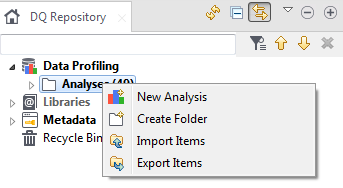
![[Create New Analysis] (新しい分析を作成)ウィザード](/ja-JP/studio-user-guide/8.0-R2024-08/Content/Resources/images/new_analysis.png)
![[データプレビュー]セクションの概要。](/ja-JP/studio-user-guide/8.0-R2024-08/Content/Resources/images/DelimitedFile_Analysis.png)